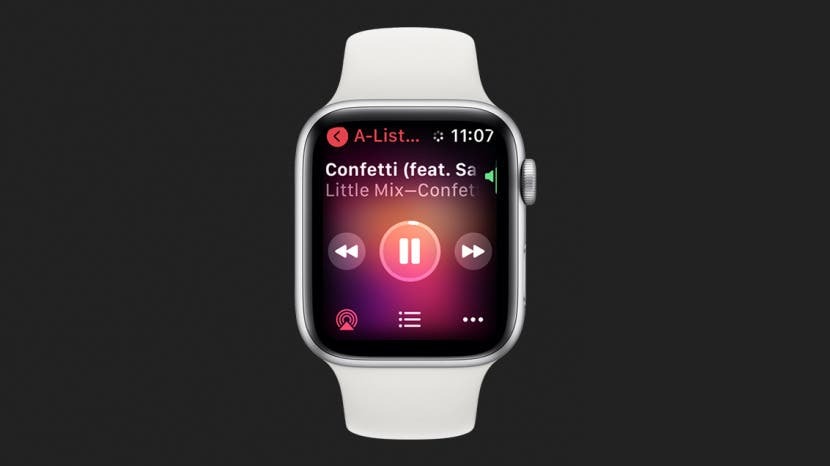
En ce qui concerne le bouton latéral et la couronne numérique, Apple Watch vous permet de contrôler différents rôles de ces boutons multifonctionnels. Je vais vous apprendre à utiliser le bouton latéral et la couronne numérique pour déverrouiller, faire défiler, faire une capture d'écran, voir les applications récemment ouvertes et bien plus encore !
Relatif à: 15 astuces Apple Watch qui feront de vous un pro
Sauter à:
- Boutons Apple Watch expliqués
- 6 choses que vous pouvez faire avec le bouton d'accueil
- 4 choses que vous pouvez faire avec la couronne numérique
- 5 choses que vous pouvez faire avec le bouton latéral
- Comment forcer le redémarrage de votre Apple Watch
Boutons Apple Watch expliqués
Chaque modèle d'Apple Watch a quatre boutons. La couronne numérique, également connue sous le nom de bouton d'accueil, de bouton latéral et de deux boutons de déverrouillage de bande. Les boutons de déverrouillage du bracelet Apple Watch sont situés à l'arrière de la montre et sont utilisés pour enlevez les bracelets de montre lorsque vous les changez.

Les boutons que vous utiliserez le plus sont la couronne numérique et le bouton latéral. Qu'est-ce que Digital Crown sur Apple Watch? Il s'inspire de la couronne d'une montre mécanique. Ce bouton tournant est classiquement utilisé pour le remontage, alors que sur une Apple Watch, il est utilisé pour faire défiler ou changer le volume.

Il a également un bouton pressable appelé le bouton Home.

Du même côté que la Digital Crown et le bouton Home, vous trouverez le bouton Side.

Lorsque je mentionnerai la couronne numérique dans cet article, je ferai référence à la fonction de rotation. Lorsque je mentionne le bouton Home, je ferai référence au bouton pressable de la couronne numérique. Pour en savoir plus sur Apple Watch, inscrivez-vous gratuitement Infolettre Astuce du jour.
Retourner en haut
6 choses que vous pouvez faire avec le bouton d'accueil
Le bouton Accueil, situé sur la Digital Crown, peut se trouver à gauche ou à droite de l'écran de votre Apple Watch. Vous pouvez changer l'orientation de votre Apple Watch et le côté où se trouvent les boutons. Apprendre à personnalisez l'orientation des boutons de votre Apple Watch ici.
1. Raccourcis de l'écran d'accueil et du cadran de la montre
En appuyant une fois sur le bouton Accueil, vous passerez du cadran de votre montre à votre écran d'accueil. L'écran d'accueil de l'Apple Watch est l'endroit où vous verrez toutes vos applications. Si vous appuyez sur le bouton d'accueil lorsque vous êtes sur votre écran d'accueil, vous reviendrez au cadran de votre montre. Le cadran de la montre est l'endroit où vous pouvez voir les complications, afficher votre menu de notifications et accéder à votre centre de contrôle.
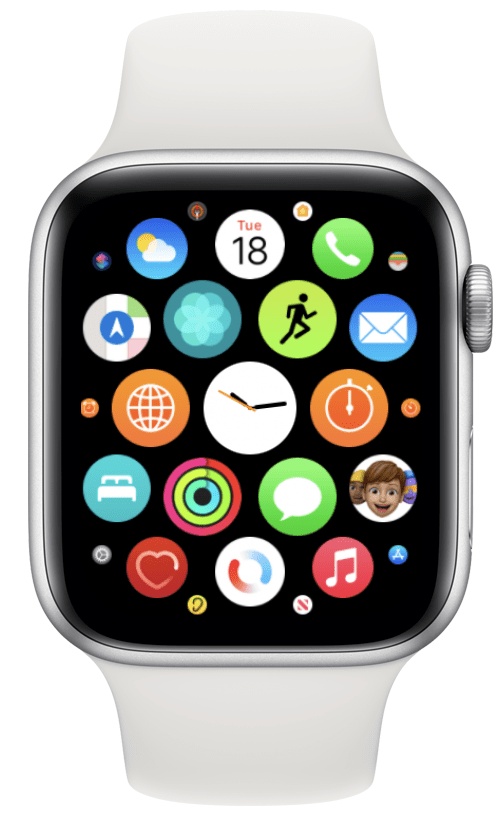
2. Revenir à l'application la plus récemment ouverte
Appuyez deux fois sur le bouton Accueil pour revenir à l'application que vous avez ouverte le plus récemment. Si vous utilisez deux applications simultanément, par exemple l'application Météo et l'application Calendrier, vous pouvez continuez à appuyer deux fois sur le bouton Home pour continuer de passer de l'un à l'autre.
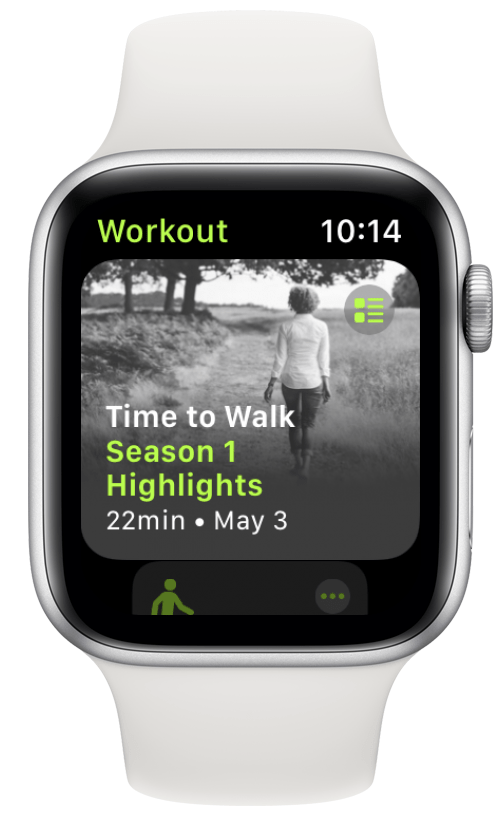
3. Activer Siri
Il existe trois façons d'activer Siri sur votre Apple Watch qui peuvent être activées dans les paramètres. L'un d'eux appuie sur le bouton Accueil et le maintient enfoncé. Si cela ne fonctionne pas, vous devrez alors vérifier vos paramètres Siri.
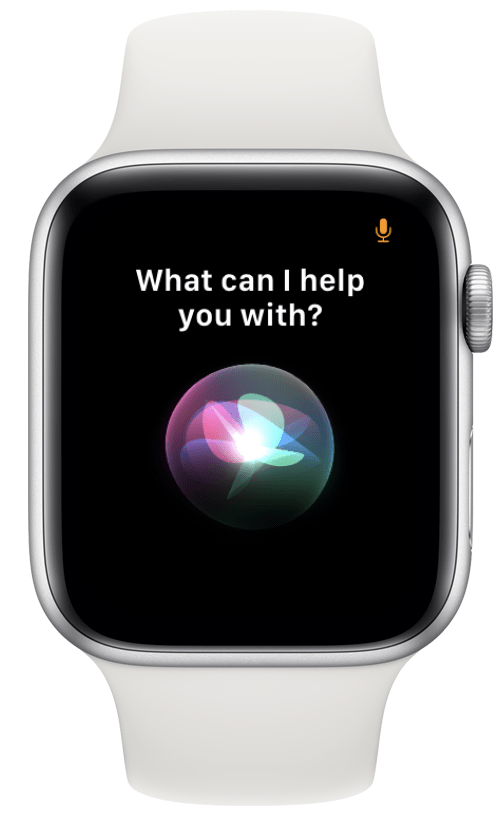
4. Prendre une capture d'écran
Appuyez sur le bouton Accueil et le bouton latéral en même temps pour prendre une capture d'écran. Les captures d'écran seront automatiquement enregistrées dans l'application Photos sur votre iPhone synchronisé. Les captures d'écran doivent être activées dans les paramètres de votre Apple Watch pour faire ça.
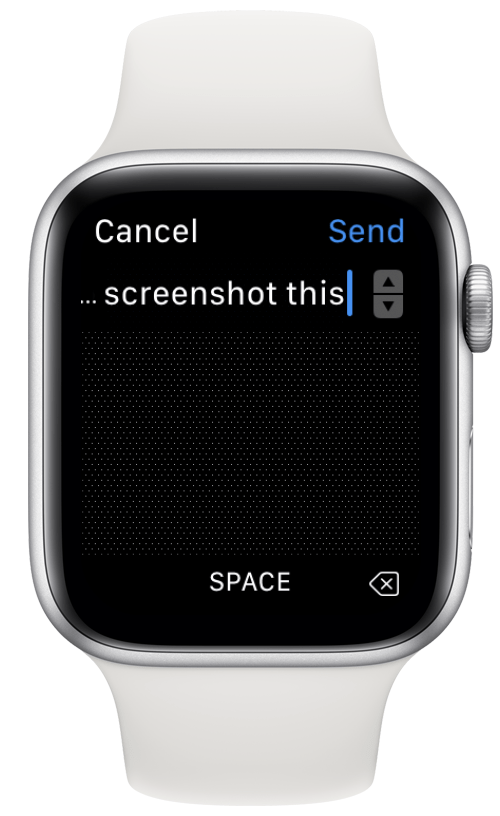
5. Faire une lecture ECG
L'Apple Watch Series 4 et les versions ultérieures ont des électrodes intégrées dans le bouton d'accueil qui peuvent mesurer les signaux électriques à travers votre cœur, également connus sous le nom d'ECG (parfois ECG). Celui-ci mesure le rythme de votre cœur et détecte les irrégularités pouvant indiquer une fibrillation auriculaire. Vous devez configurer et utiliser l'application ECG pour obtenir votre lecture.
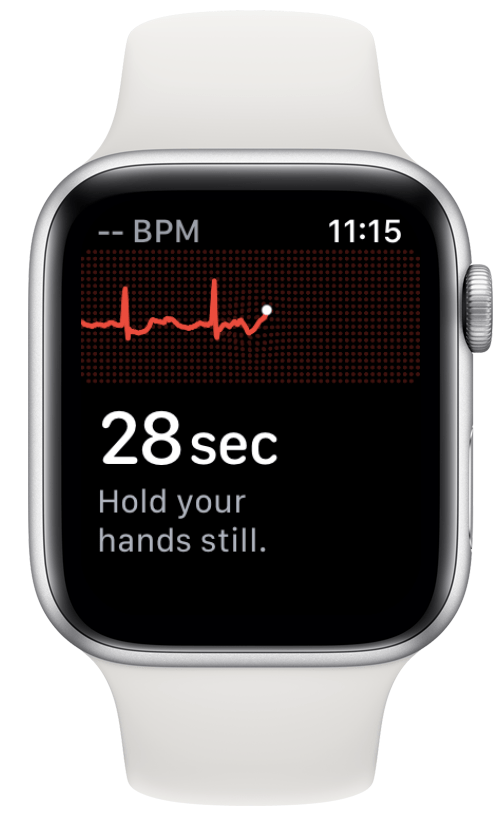
6. Suspendre votre entraînement
Si vous appuyez simultanément sur le bouton Accueil et le bouton latéral pendant un entraînement, vous mettez l'entraînement en pause. Vous pouvez le reprendre en appuyant à nouveau simultanément sur les deux boutons. Si vous avez activé les captures d'écran, cela prendra également une capture d'écran lors de la pause ou de la reprise de l'entraînement.
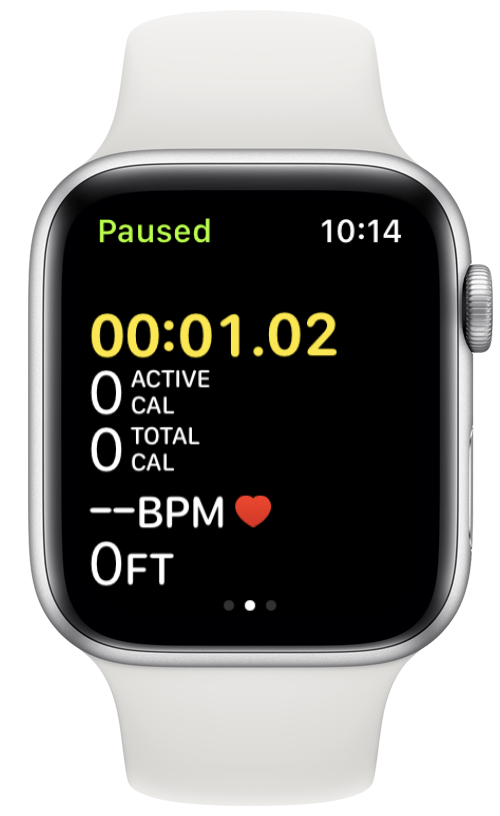
Retourner en haut
4 choses que vous pouvez faire avec la couronne numérique
La Digital Crown est le cadran ou le mécanisme de rotation situé sur le bouton Home. Il a différentes fonctions en fonction de l'application dans laquelle vous l'utilisez.
1. Zoom avant et arrière pendant la prise de photos
Votre Apple Watch peut fonctionner comme une télécommande pour votre iPhone tout en prenant des photos dans l'application Appareil photo. Si vous faites pivoter la couronne numérique dans l'application Appareil photo, cela effectuera un zoom avant et arrière sur l'appareil photo de votre iPhone.

2. Contrôle du volume
Si vous écoutez de la musique sur votre iPhone ou un autre appareil Apple, votre montre peut servir de télécommande. Vous pouvez ensuite utiliser la couronne numérique pour augmenter ou baisser le volume. Si vous avez des haut-parleurs, des écouteurs ou des écouteurs Bluetooth connectés et que vous écoutez de la musique ou Time to Walk directement sur votre Apple Watch, vous pouvez également utiliser la couronne numérique pour contrôler le volume.
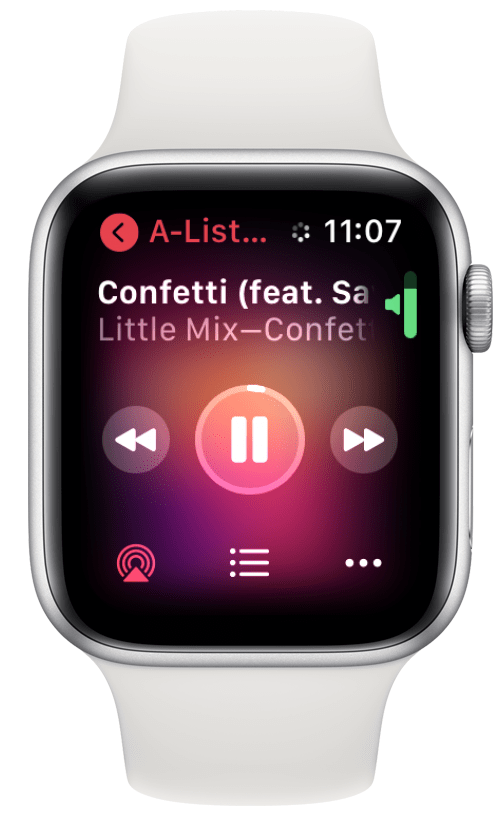
3. Expulser l'eau du haut-parleur
Sur une Apple Watch SE et une Apple Watch Series 2 ou ultérieure, la couronne numérique peut être utilisée pour déverrouiller votre écran pendant un entraînement de natation. Tourner la couronne numérique lorsque votre montre a le Water Lock activé créera également des vibrations et un son aigu pour expulser l'eau du haut-parleur. Vous pouvez en savoir plus sur cette fonction et comment imperméabilisez votre Apple Watch est ici.
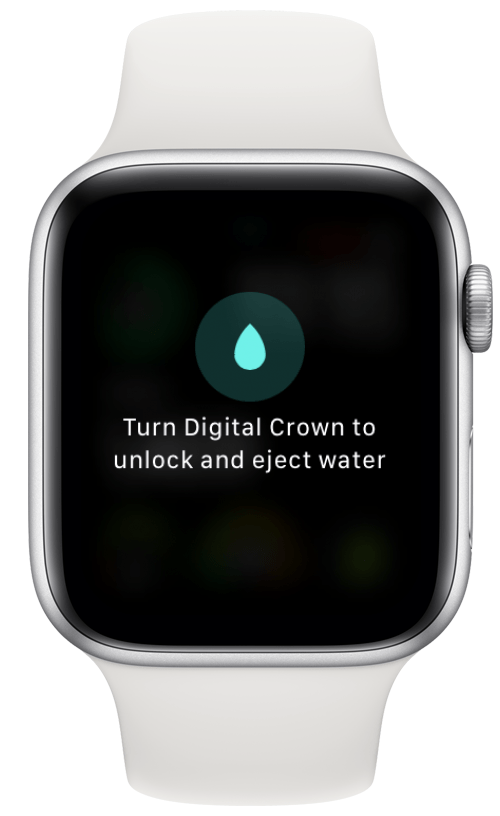
4. Diriger un véhicule ou un personnage (fictif)
La couronne numérique peut également être utilisée comme volant numérique dans divers jeux de course Apple Watch. Il peut également déplacer la pagaie dans Pong, diriger le serpent dans les jeux Snake modernes et avoir d'autres commandes de jeu. Explorez le monde des jeux Apple Watch ici.
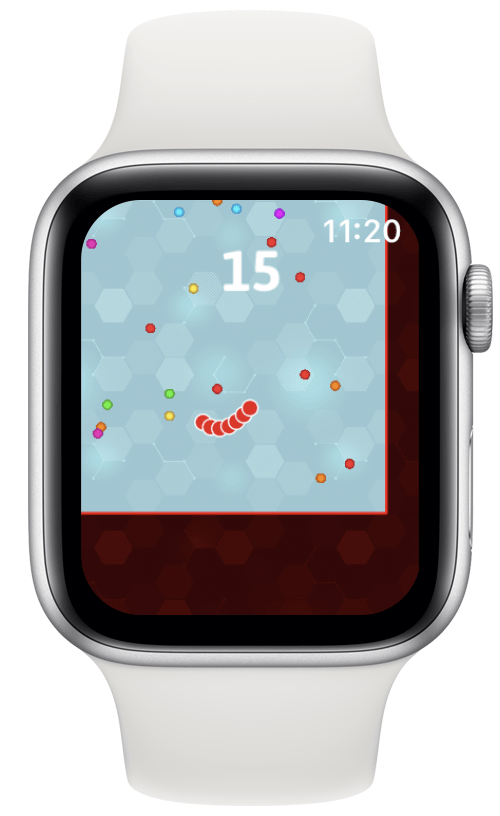
Retourner en haut
5 choses que vous pouvez faire avec le bouton latéral
Le bouton latéral de votre Apple Watch est le bouton le plus long et le plus fin situé à côté de la couronne numérique. En fonction de l'orientation de votre montre, elle peut être au-dessus ou au-dessous de la couronne numérique.
1. Accédez rapidement à vos applications préférées dans le Dock
Appuyez sur le bouton latéral pour accéder à votre Dock. Votre Dock peut être personnalisé pour afficher vos dix applications les plus utilisées. Parfois, vous pouvez ouvrir accidentellement la mauvaise application, ce qui rendrait cette liste inexacte. Vous pouvez personnaliser votre Dock pour afficher vos applications préférées dans l'ordre qui vous convient le mieux.
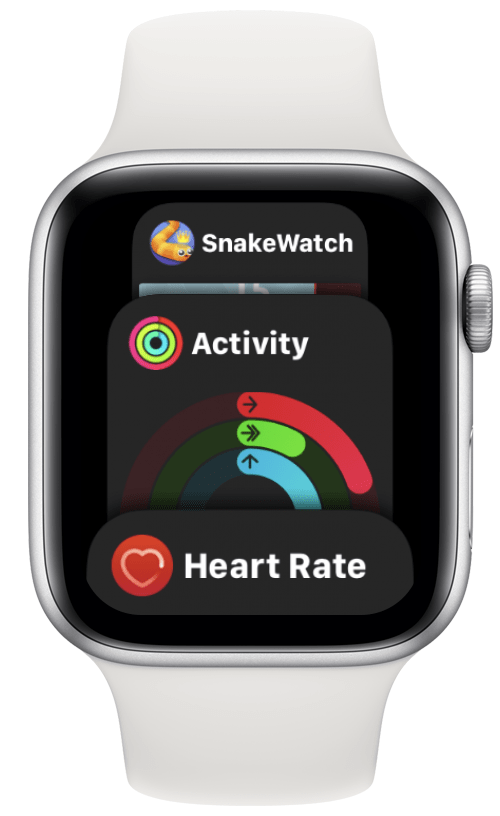
2. Faire un appel SOS d'urgence
Appuyez sur le bouton latéral et maintenez-le enfoncé pour utiliser le fonction d'appel d'urgence SOS. Une fois que vous maintenez le bouton enfoncé, un écran avec deux ou trois options apparaît. Ici, vous pouvez choisir si vous souhaitez éteindre votre téléphone, appeler le numéro d'urgence ou voir votre identification médicale si vous en avez configuré une. Si vous maintenez le bouton latéral enfoncé, un compte à rebours apparaîtra pour appeler le 911. Apprendre à évitez les appels accidentels au 911 ici.

3. Effectuer un paiement Apple Pay
Appuyez deux fois sur le bouton latéral pour activer Apple Pay. Quelle que soit la carte que vous voyez à l'écran, c'est celle qui sera débitée si vous la tenez près d'un lecteur sans contact. Si vous avez plusieurs cartes sur Apple Pay, vous pouvez utiliser la couronne numérique pour faire défiler entre elles. Vous pouvez également basculer entre eux en balayant vers le haut ou vers le bas avec votre doigt.
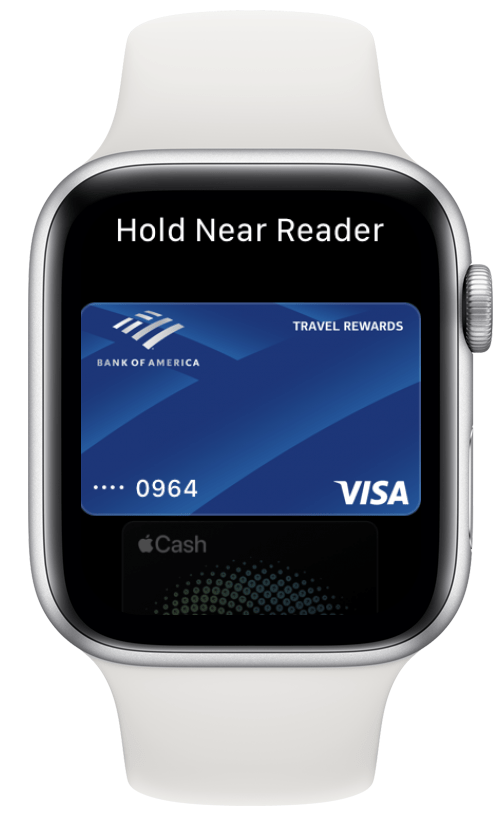
Astuce bonus: Lorsque vous téléchargez de nouvelles applications directement sur votre Apple Watch, vous devez appuyer deux fois sur le bouton latéral pour installer l'application.
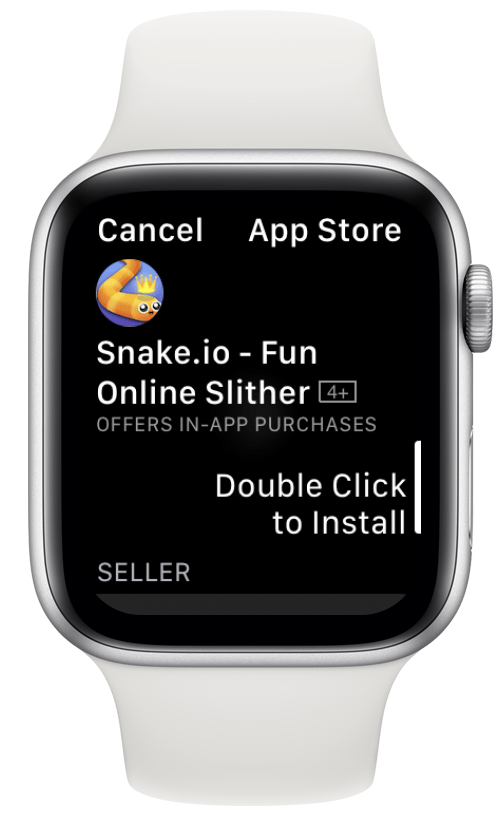
4. Vérifier l'identité médicale de quelqu'un
Lorsque vous maintenez enfoncé le bouton latéral, vous pouvez accéder à votre identification médicale. Si jamais vous rencontrez quelqu'un qui a une urgence médicale, vous pouvez voir s'il a un identifiant médical configuré sur sa montre pour voir si vous pouvez l'aider. L'identification médicale peut également avoir un contact d'urgence que vous pouvez contacter pour le contacter.

5. Forcer le redémarrage de votre Apple Watch
Vous pouvez éteignez votre Apple Watch en appuyant longuement sur le bouton latéral puis en sélectionnant Éteindre dans le menu. Cependant, si votre Apple Watch est bloquée dans le zoom, est gelée ou rencontre d'autres problèmes, vous pouvez toujours forcer le redémarrage.
- Appuyez et maintenez le Accueil et Boutons latéraux simultanément.

- Continuez à les tenir jusqu'à ce que vous voyiez le logo Apple; cela prend généralement environ 10 secondes.

- Une fois votre montre éteinte, vous pouvez appuyer sur le Bouton latéral à nouveau pour le rallumer.

Conseil de pro: Apple prévient que cela ne doit être fait qu'en cas d'urgence car cela peut entraîner une perte de données. J'ai perdu une journée entière de données de fitness après un redémarrage forcé.
Retourner en haut
J'espère que ce didacticiel Apple Watch sur les boutons vous a aidé à apprendre de nouvelles façons de naviguer sur votre montre! Vous devriez maintenant être sûr d'utiliser le bouton latéral, le bouton d'accueil et la couronne numérique sur Apple Watch. La maîtrise de ces boutons peut vous aider à tirer le meilleur parti de votre montre et vous donner un accès plus facile à tout ce dont vous avez besoin. Ensuite, apprenez à utiliser différents gestes et symboles pour naviguer sur votre Apple Watch comme un pro!